Как экспортировать историю чата из WeChat
Верите вы им или нет, но WeChat заявляет, что не хранит историю ваших чатов на своих серверах. Если вы меняете телефон, это означает, что все ваши старые чаты исчезнут при смене телефона и исчезнут навсегда, когда вы выполните сброс настроек старого телефона до его продажи или передачи. Это если вы не экспортируете свою историю WeChat.
Мы привыкли копировать наши файлы, контакты, SMS и другие данные с одного телефона на другой. И Apple, и Google сделали это максимально простым с помощью различных инструментов синхронизации, которые они предлагают, но копирование по-прежнему необходимо выполнять вручную. Одним из них будет ваша история чата.
Программы для Windows, мобильные приложения, игры - ВСЁ БЕСПЛАТНО, в нашем закрытом телеграмм канале - Подписывайтесь:)
К счастью, есть несколько способов создать резервную копию и восстановить историю чата в WeChat. Один использует ваш телефон, а другой — WeChat для ПК.
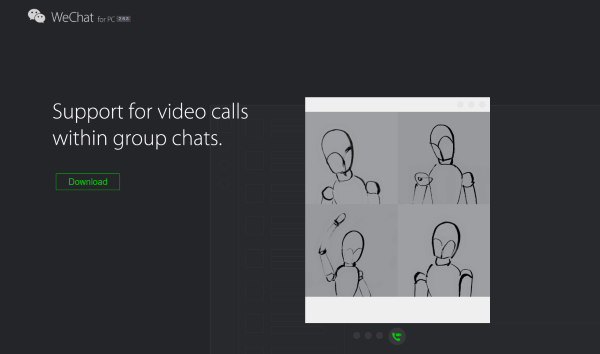
Экспортируйте историю чата в WeChat
Этот первый метод потребует небольшого планирования, поскольку для его работы требуется старый телефон со всеми вашими чатами. Если вы потеряете свой телефон, его украдут или сломают, это не сработает. Боюсь, в таких ситуациях ничего не поможет. Вам придется вручную создавать резервные копии своих чатов, чтобы сохранить их.
Если у вас все еще есть старый телефон, сделайте следующее:
- Подключите свой старый и новый телефон к одной сети Wi-Fi и убедитесь, что они видны друг другу.
- Откройте WeChat на своем телефоне и выберите «Я».
- Выберите «Настройки» и «Чаты».
- На следующем экране выберите «Резервное копирование и перенос чатов».
- Выберите «Перенести чаты на другое устройство».
- Установите флажки рядом с чатами, которые вы хотите экспортировать на новый телефон, или выберите «Все» в нижней части экрана.
- Нажмите Готово, когда будете готовы.
- Войдите в WeChat на своем новом телефоне и отсканируйте QR-код на старом устройстве.
Ваши чаты должны быть экспортированы, как только QR-код будет проверен. Если вы еще не сканировали QR-код, это просто.
- Войдите в WeChat как обычно.
- Выберите значок «+» в верхней части главного экрана WeChat.
- Выберите «Сканировать» в появившемся раскрывающемся меню.
- Наведите камеру телефона на QR-код и позвольте камере выполнить сканирование.
После завершения вы увидите на экране подтверждение о том, что сканирование прошло успешно.
QR-коды часто используются в WeChat для добавления друзей, поэтому с ними полезно познакомиться.

Экспортируйте историю чата WeChat с помощью ПК
WeChat — это преимущественно телефонное приложение, но у него также есть версия для ПК. Он устанавливается на ваш компьютер и работает как WhatsApp Web, только вне браузера. Это полезный инструмент, если вы увлекаетесь WeChat и не всегда имеете телефон под рукой. Одна очень полезная функция — возможность резервного копирования и экспорта истории чата.
Программы для Windows, мобильные приложения, игры - ВСЁ БЕСПЛАТНО, в нашем закрытом телеграмм канале - Подписывайтесь:)
Чтобы это работало, вам все равно понадобится доступ к старому телефону.
Это работает на Windows или Mac.
- Загрузите и установите WeChat для ПК отсюда..
- Откройте программу и войдите в систему, используя свой идентификатор WeChat.
- Выберите значок трехстрочного меню в левом нижнем углу экрана.
- Выберите «Резервное копирование и восстановление» и «Резервное копирование на ПК».
- Выберите опцию «Резервное копирование всех» на своем телефоне. Это должно появиться после завершения шага 4.
- История чата будет сохранена на вашем компьютере.
- Выберите свой новый телефон и войдите в WeChat.
- Выберите «Восстановить на телефоне» в меню приложения для ПК.
- Выберите все или определенные чаты для восстановления и нажмите «ОК».
- Подтвердите, снова выбрав «Восстановить» на телефоне.
Затем копию истории чата следует перенести из резервной копии вашего компьютера на новый телефон. После завершения вы можете стереть старый на заводе или сделать с ним все, что захотите.
Сторонние инструменты резервного копирования для WeChat
Существует множество инструментов резервного копирования, которые также утверждают, что могут создавать резервные копии ваших чатов из WeChat. Хотя я уверен, что они работают, в приложение встроены собственные инструменты, поэтому вам не нужно платить за конкретное приложение для этой работы. Если он у вас уже есть, я уверен, что он отлично создаст резервные копии и экспортирует ваши чаты, но вам не нужно покупать его специально для этого использования.
Я не знаю, будет ли iTunes выполнять резервное копирование ваших данных WeChat, если вы используете iPhone или нет. Используете ли вы WeChat на iPhone? Можете ли вы сказать нам, сохраняет ли он резервные копии этих разговоров или нет, когда вы делаете резервную копию телефона? Знаете ли вы какие-нибудь другие инструменты для резервного копирования и экспорта данных WeChat? Расскажите нам ниже, если да!